Oracle EBS 12.2.7 Installation.
Download:
--------------
Go to https://edelivery.oracle.com/osdc/faces/Home.jspx Login it
Oracle VM Virtual Appliance for Oracle E-Business Suite
Select Both Checkboxes
Download 19 files
Files downloaded on Download Folder
Unzip all files One By One
Open the notepad & create the script for merging all download files into the Single file follow the script.
copy /b Oracle-E-Business-Suite-12.2.7_VISION_INSTALL.ova.00 + Oracle-E-Business-Suite-12.2.7_VISION_INSTALL.ova.01 + Oracle-E-Business-Suite-12.2.7_VISION_INSTALL.ova.02 + Oracle-E-Business-Suite-12.2.7_VISION_INSTALL.ova.03 + Oracle-E-Business-Suite-12.2.7_VISION_INSTALL.ova.04 + Oracle-E-Business-Suite-12.2.7_VISION_INSTALL.ova.05 + Oracle-E-Business-Suite-12.2.7_VISION_INSTALL.ova.06 + Oracle-E-Business-Suite-12.2.7_VISION_INSTALL.ova.07 + Oracle-E-Business-Suite-12.2.7_VISION_INSTALL.ova.08 + Oracle-E-Business-Suite-12.2.7_VISION_INSTALL.ova.09 + Oracle-E-Business-Suite-12.2.7_VISION_INSTALL.ova.10 + Oracle-E-Business-Suite-12.2.7_VISION_INSTALL.ova.11 + Oracle-E-Business-Suite-12.2.7_VISION_INSTALL.ova.12 + Oracle-E-Business-Suite-12.2.7_VISION_INSTALL.ova.13 + Oracle-E-Business-Suite-12.2.7_VISION_INSTALL.ova.14 + Oracle-E-Business-Suite-12.2.7_VISION_INSTALL.ova.15 + Oracle-E-Business-Suite-12.2.7_VISION_INSTALL.ova.16 + Oracle-E-Business-Suite-12.2.7_VISION_INSTALL.ova.17 Oracle-E-Business-Suite-12.2.7_VISION_INSTALL.ova
"Oracle-E-Business-Suite-12.2.7_VISION_INSTALL.ova"
Merge file created.
Open Oracle Virtual Manager Tool
Click on Import option Select the merge file
Click Next
Startup VM Machine
Login as: root
New Password: (Set the New Password)
Login as oracle user
Startup Database
Startup Application EBS
./startapps.sh
Check the IP address & Hostname
Add IP address & Hostname in host file under below
C:\\Windows\System32\drivers\etc
Open the browser
HTTP://apps.example.com:8000/
You can able to access the EBS application because default password changed in release 12.2.7
NOTE:
======
For this Vision demo environment, you can run another script to unlock a set of 36 application users that are typically used when demonstrating Oracle E-Business using the Vision database. Run this script with the same environment as when running the
enableSYSADMIN.sh script. To enable the demo users, run the following commands:Do not run this script on a fresh or production environment.
Resetting all users default password in applications
login as oracle user
/u01/install/APPS/scripts/enableDEMPusers.sh
/u01/install/APPS/scripts/enablesysadmin.sh
Once Changed all passwords now you can the EBS application.






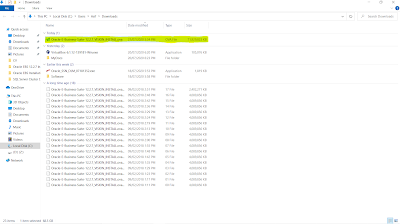
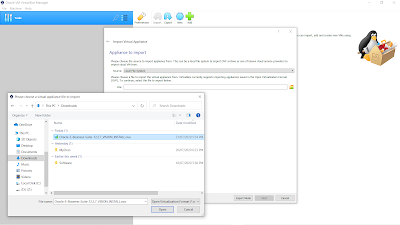
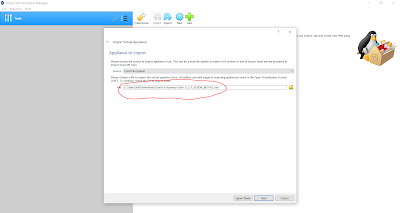





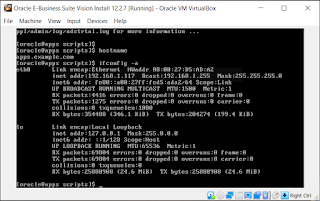


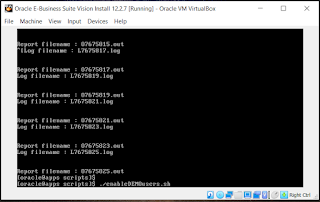
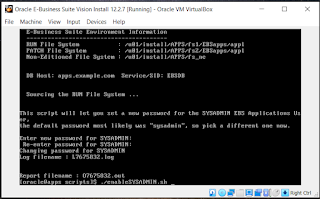
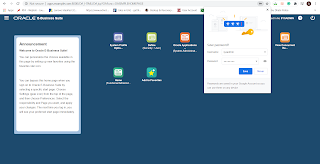
No comments:
Post a Comment